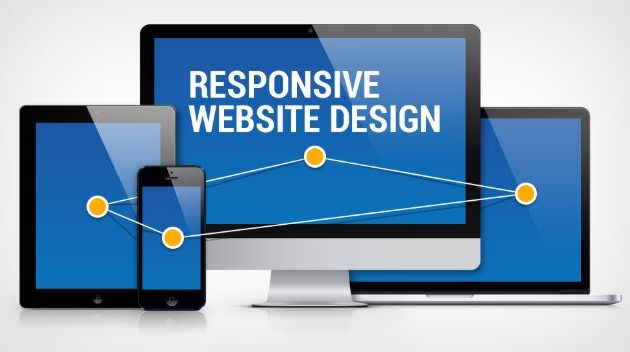Cách tắt quảng cáo trên màn hình khóa điện thoại Android đơn giản
Dù không lướt web hay đang dùng ứng dụng nào cả mà quảng cáo vẫn hiện trên màn hình khóa. Điều này khiến bạn cảm thấy khó chịu và muốn tắt chúng đi ngay lập tức. Vậy rốt cuộc quảng cáo đó xuất hiện từ đâu? Có cách tắt quảng cáo trên màn hình khóa điện thoại Android nào nhanh chóng và không bị lặp lại không? Tất nhiên là có rồi, bài viết dưới đây chúng tôi sẽ cho bạn 3 gợi ý cách tắt quảng cáo trên điện thoại đơn giản nhất hiện nay.
Tại sao không truy cập mà quảng cáo vẫn hiển thị trên màn hình?
Quảng cáo tự động hiện nay xuất hiện ngày càng nhiều, không chỉ ở tivi, máy tính mà ngay cả ở điện thoại di động của bạn cũng có. Những quảng cáo hiển thị trên màn hình khóa khiến người dùng cảm thấy bị làm phiền, gây ảnh hưởng tới quá trình sử dụng. Người dùng mất tập trung, tốn thời gian để loại bỏ chúng. Thâm chí các quảng cáo hiển thị này cũng là nguyên nhân khiến thao tác của người dùng dễ bị giật, chậm, lag,…
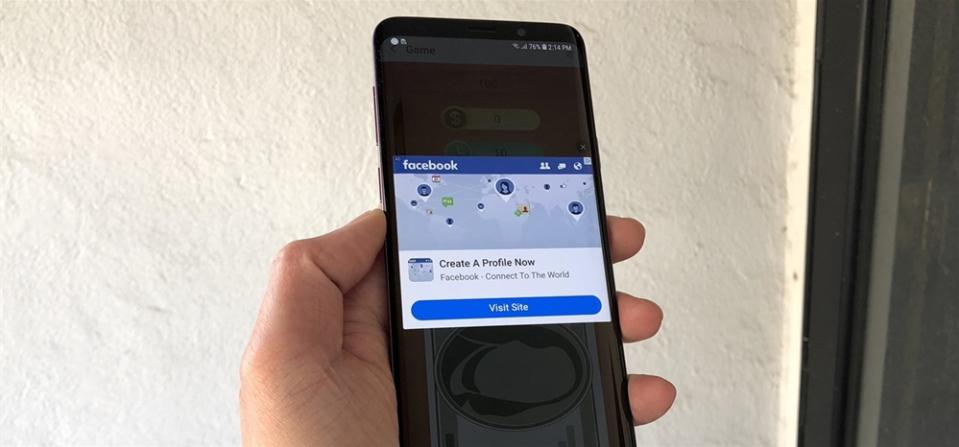
Trên thực tế, những quảng cáo này xuất phát từ các ứng dụng mà bạn đã cài đặt trên máy. Chúng có thể hiển thị do một số nguyên nhân như:
- Ứng dụng của bạn vẫn đang chạy ngầm, chưa được tắt đi hoàn toàn.
- Ứng dụng cài đặt đã vi phạm những điều khoản chính sách Google về hiển thị quảng cáo trên màn hình khóa. Đây là nguyên nhân phổ biến mà nhiều doanh nghiệp vẫn bất chấp quảng cáo bằng cách can thiệp vào quyền truy cập điện thoại mỗi khi bạn tải ứng dụng nào đó về máy.
Không phải tất cả phát triển ứng dụng đều có quảng cáo. Một số ứng dụng có khả năng cao tạo quảng cáo trên màn hình khóa điện thoại Android như:
- Ứng dụng trình duyệt: UC Browser, Dolphin Browser. XBrowser,…
- Ứng dụng chỉnh sửa trên điện thoại: FotoRus, Photo Collage Editor, VideoShow video editor, Photo Editor Pro, Z Camera,…
- Ứng dụng tiện ích (dọn rác, tiết kiệm pin,…): App Lock, ứng dụng chủ đề bàn phím, KittyPlay, Peel Remote app, 360security, LOCX, GO apps, Super-Bright LED Flashlight,…
Cách tắt quảng cáo trên màn hình khóa điện thoại Android
Những quảng cáo có thể hiển thị đa phần do người dùng cài đặt ứng dụng tạo quảng cáo và vô tình cấp quyền truy cập cho các ứng dụng này. Cách đơn giản nhất là bạn tìm, thiết lập, gỡ cài đặt hoặc thay đổi quyền truy cập của app. Dưới đây là một số hướng dẫn chi tiết giúp bạn tắt quảng cáo trên màn hình khóa điện thoại Android nhanh và đơn giản nhất.
Cách 1: Xác định ứng dụng tạo quảng cáo bằng Google Play
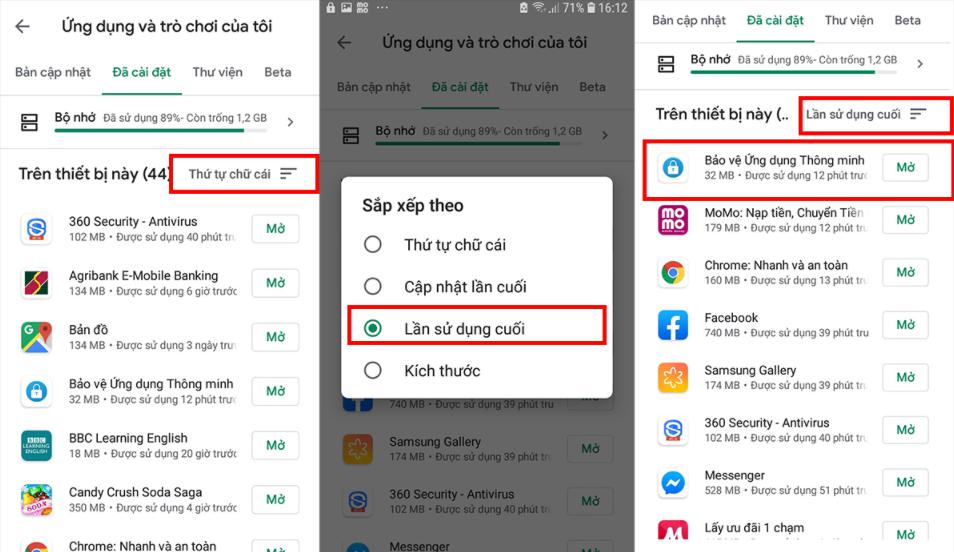
Xác định ứng dụng tạo quảng cáo bằng Google Play là cách hữu hiệu nhất để bạn tìm và tắt quảng cáo trên điện thoại đi. Việc tìm và biết đúng ứng dụng chạy quảng cáo sẽ giúp bạn giải quyết vấn đề khó chịu nhanh nhất. Bạn có thể thực hiện cách tắt quảng cáo bằng Google Play như sau:
Bước 1: Truy cập Google Play Store, chọn dấu menu 3 gạch ngang và chọn mục Ứng dụng và trò chơi của tôi.
Bước 2: Chọn mục Ứng dụng đã cài đặt. Tại đây, các ứng dụng thường được sắp xếp theo chế độ thứ tự chữ cái. Bạn hãy cài đặt bộ lọc chuyển sang chế độ Sử dụng lần cuối để tìm ứng dụng gần nhất đã chạy.
Bước 3: Những ứng dụng chạy quảng cáo thường sẽ không hay được bạn sử dụng. Nhưng chúng sẽ xuất hiện trên cùng. Ban có thể tiến hành gỡ cài đặt để tắt hoàn toàn những quảng cáo gây khó chịu.
Bước 4: Để kiểm tra xem quảng cáo đã được tắt hẳn hay chưa, bạn thoát ra chế độ màn hình khóa điện thoại và theo dõi. Nếu tình trạng quảng cáo vẫn còn, chứng tỏ vẫn có ứng dụng đang chạy. Bạn tiếp tục tìm và gỡ đi.
Bên cạnh cách này, tại Google cũng có tính năng Play Protect để quét và phát hiện ứng dụng độc hại. Bạn cũng có thể sử dụng tính năng này để loại bỏ những quảng cáo gây khó chịu bằng cách nhấn chọn nút menu ba chấm và chọn Play Protect.
Cách 2: Kiểm tra phần thiết lập hệ thống
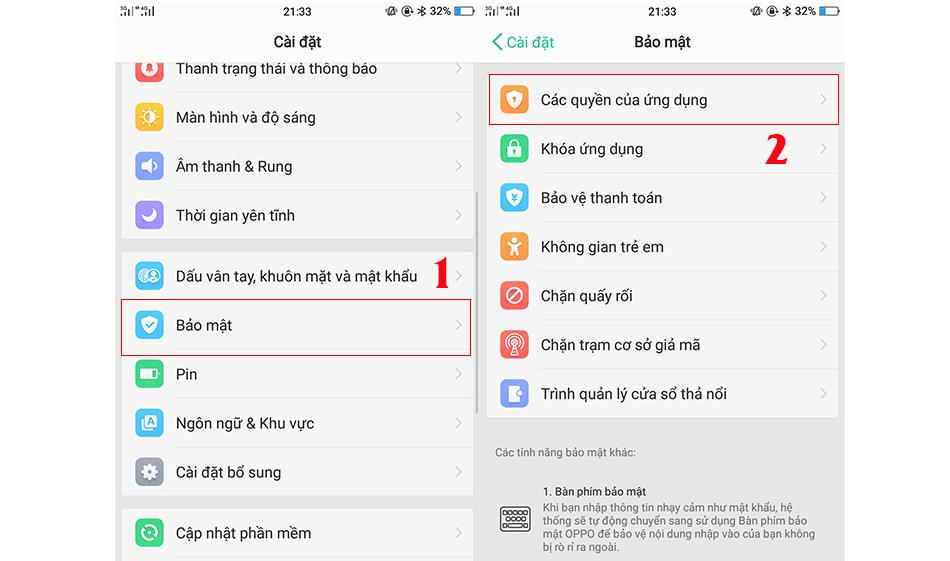
Kiểm tra thiết lập hệ thống giúp bạn biết được ứng dụng nào đang được phép truy cập vào thiết bị của bạn. Đây cũng là nguyên nhân khiến quảng cáo có thể hiển thị quấy nhiễu bạn. Cách thực hiện như sau:
Bước 1: Mở ứng dụng Cài đặt ở điện thoại, chọn mục Ứng dụng, sau đó chọn tiếp Truy cập đặc biệt.
Bước 2: Chọn mục Ứng dụng có thể xuất hiện trên cùng. Điều này giúp bạn lọc những ứng dụng nghi ngờ và tiến hành tắt quyền truy cập của chúng. Nếu chắc chắn hơn, bạn có thể gỡ cài đặt ứng dụng khỏi thiết bị.
Cách 3: Khôi phục cài đặt gốc
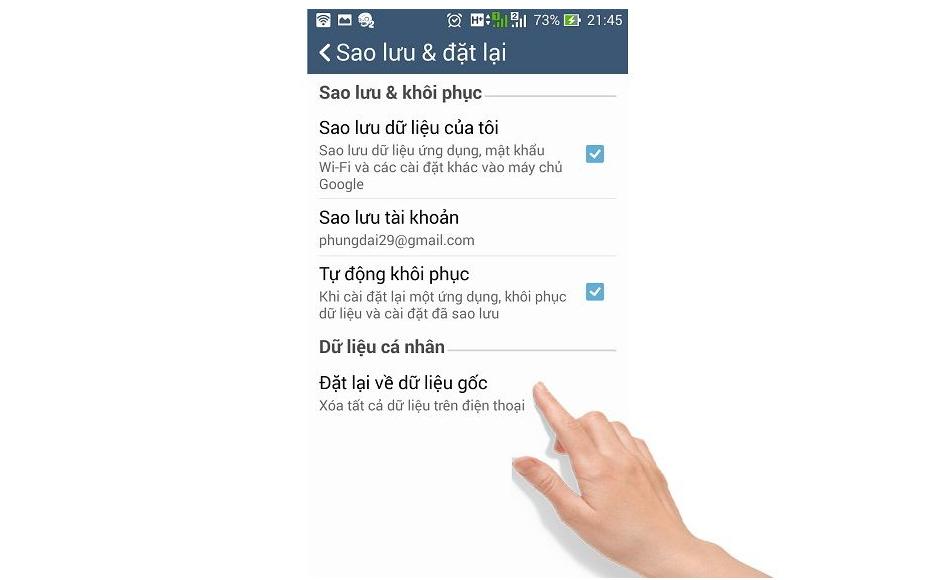
Khôi phục cài đặt gốc là cách cuối cùng bạn sử dụng nếu vẫn không thể tìm và tắt được quảng cáo bằng 2 cách trên. Nhưng với cách này, điện thoại của bạn sẽ trở về hiện trạng như ban đầu. Bạn không cần tốn thời gian tìm kiếm ứng dụng đang hiển thị quảng cáo nữa. Nhưng cũng khiến bạn tốn thời gian vào việc thiết lập lại một số cài đặt cần thiết đang sử dụng.
Quảng cáo có thể tắt đi hoặc hạn chế bằng cách cài đặt quyền truy cập của ứng dụng. Nếu bạn gỡ cài đặt, đồng nghĩa với việc bạn sẽ không thể sử dụng tiếp ứng dụng đó nữa. Trường hợp này hữu hiệu nếu ứng dụng đó không cần thiết. Nhưng nếu cần thiết, bạn nên chọn cách phù hợp nhất với mình.
Quảng cáo xuất hiện dù gây khó chịu nhưng là cách để các nhà phát triển ứng dụng đạt được một số mục đích kinh doanh của mình. Điều này không thể tránh khỏi khi sử dụng các thiết bị công nghệ. Nhưng hi vọng với những cách tắt quảng cáo trên điện thoại hay màn hình khóa điện thoại Android trên sẽ giúp ích nhiều cho bạn.